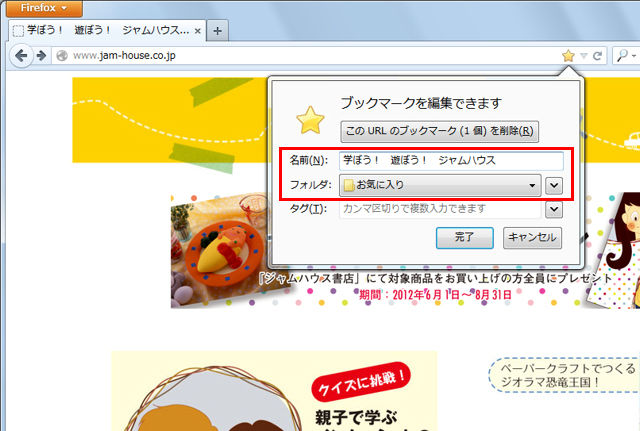 |
よく見るサイトは、ブックマークに登録しておけば簡単に呼び出すことができるので便利だ。Firefoxでは、わざわざメニューから選択しなくてもページをブックマークに登録できるし、詳細も設定することができるので、方法を覚えておこう。
■知っ得No.348 ブックマークへの登録
Firefoxでブックマークに登録したいページを表示したら、ロケーションバーにある☆マークをクリックする(画面1)。☆マークが黄色くなったら登録完了だ(画面2)。
また、黄色くなっている☆マークをクリックすると、ブックマークの編集ウィンドウが開く。ブックマークの名前を編集したり、登録するフォルダーもここから選択できるようになっている(画面3)。[完了]をクリックすれば、設定は完了だ。
また、[このURLのブックマーク(1個)を削除]をクリックすれば、登録したブックマークを削除することもできる。ブックマークに関する操作が、すべてここでできてしまうというわけだ。
気になるページを見つけたら、1クリックだけでブックマークに登録、細かい内容まで設定するのも2クリックだけ。超簡単なこの方法を覚えて、気軽にブックマークを利用してみよう。
編集部:池田利夫+岡本奈知子(ジャムハウス)
制作編集:エヌプラス
Copyright 2012 livedoor. All rights reserved.
■PC便利技が満載!「知っ得!虎の巻」ブログ
■ITライフハック
■ITライフハック Twitter
■「知っ得!虎の巻」の記事をもっとみる
・1ページに表示する投稿数を読みやすく調整するtumblrワザ
・Wordで表の列幅や行幅をピッタリ微調整する
・仲間内だけでヒミツの会話 Facebookのグループ機能
・オリジナルのままじゃつまらない! ひと手間加えてTumblrのデザインを変更する
・作りたいのは碁盤目のような表ばかりじゃない! Wordの表を自由自在に編集
Firefoxでブックマークに登録したいページを表示したら、ロケーションバーにある☆マークをクリックする(画面1)。☆マークが黄色くなったら登録完了だ(画面2)。
 |
| 画面1 ブックマークに登録したいページを表示し、ロケーションバーの☆マークをクリックする。 |
 |
| 画面2 登録が完了すると、☆マークが黄色くなる。 |
また、黄色くなっている☆マークをクリックすると、ブックマークの編集ウィンドウが開く。ブックマークの名前を編集したり、登録するフォルダーもここから選択できるようになっている(画面3)。[完了]をクリックすれば、設定は完了だ。
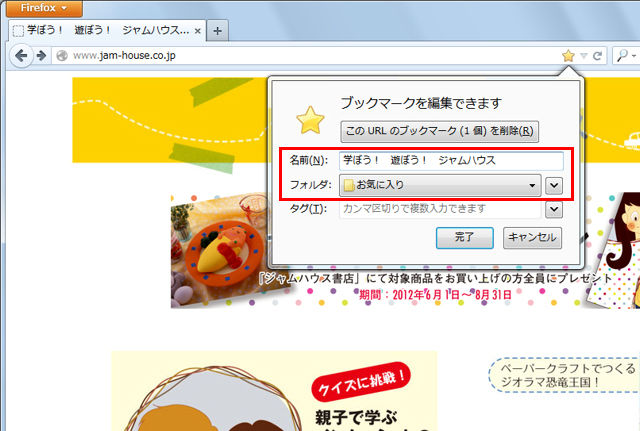 |
| 画面3 再度☆マークをクリックすると、ブックマークの名前を編集したり、登録するフォルダーを指定したりできる。 |
また、[このURLのブックマーク(1個)を削除]をクリックすれば、登録したブックマークを削除することもできる。ブックマークに関する操作が、すべてここでできてしまうというわけだ。
気になるページを見つけたら、1クリックだけでブックマークに登録、細かい内容まで設定するのも2クリックだけ。超簡単なこの方法を覚えて、気軽にブックマークを利用してみよう。
編集部:池田利夫+岡本奈知子(ジャムハウス)
制作編集:エヌプラス
Copyright 2012 livedoor. All rights reserved.
■PC便利技が満載!「知っ得!虎の巻」ブログ
■ITライフハック
■ITライフハック Twitter
■「知っ得!虎の巻」の記事をもっとみる
・1ページに表示する投稿数を読みやすく調整するtumblrワザ
・Wordで表の列幅や行幅をピッタリ微調整する
・仲間内だけでヒミツの会話 Facebookのグループ機能
・オリジナルのままじゃつまらない! ひと手間加えてTumblrのデザインを変更する
・作りたいのは碁盤目のような表ばかりじゃない! Wordの表を自由自在に編集



























































 ITライフハック代表
ITライフハック代表